如何关闭Win 7的自动装载驱动功能 关闭Win 7的自动装载驱动功能的方法
时间:2017-07-04 来源:互联网 浏览量:
今天给大家带来如何关闭Win,7的自动装载驱动功能,关闭Win,7的自动装载驱动功能的方法,让您轻松解决问题。
人们购买了新电脑之后肯定要为电脑安装驱动,很多人都选择使用Win7,新系统确实给人们带来了巨大的便利,但是新系统的某些功能也会给人们带来巨大的麻烦,新系统有一项功能可以自动检测并且帮助我们装载驱动程序,刚开始的时候确实非常的方便,但是使用的过程中用户发现系统总是自动安装一些根本不兼容的驱动,用户还需要将不兼容的驱动卸载重新为系统安装驱动,非常的麻烦。很多用户都希望将自动安装驱动这项功能彻底关闭,下面就将讲一下如何关闭系统的自动安装驱动功能。 用鼠标左键点击开始,在开始里面的搜索方框中输入设备和打印机,这时候控制面板的下面会出现这个程序,我们只需要用鼠标单击这个程序就可以将其打开,里面是目前连接到电脑上的设备。
用鼠标左键点击开始,在开始里面的搜索方框中输入设备和打印机,这时候控制面板的下面会出现这个程序,我们只需要用鼠标单击这个程序就可以将其打开,里面是目前连接到电脑上的设备。
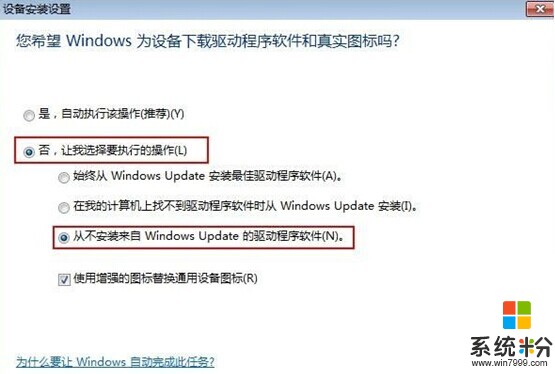 直接用鼠标点击开始,然后在里面找到计算机,用鼠标右击计算机,在后面的菜单中点击属性,我们可以在随后的系统窗口中看到计算机的基本信息。将鼠标放在计算机图标上,右击这个图标,在后面的选项中点击设备安全设置,这时候会出现备安全设置窗口,询问我们是否希望 Windows 为设备下载驱动程序,我们用鼠标选中否,让我选择要执行的操作前面的小圆圈,找到第三个选项从不安装来自 Windows Update 的驱动程序软件,将这个选项前面的小圆圈选中,最后点击保存更改按钮就可以了。
直接用鼠标点击开始,然后在里面找到计算机,用鼠标右击计算机,在后面的菜单中点击属性,我们可以在随后的系统窗口中看到计算机的基本信息。将鼠标放在计算机图标上,右击这个图标,在后面的选项中点击设备安全设置,这时候会出现备安全设置窗口,询问我们是否希望 Windows 为设备下载驱动程序,我们用鼠标选中否,让我选择要执行的操作前面的小圆圈,找到第三个选项从不安装来自 Windows Update 的驱动程序软件,将这个选项前面的小圆圈选中,最后点击保存更改按钮就可以了。
以上就是如何关闭Win,7的自动装载驱动功能,关闭Win,7的自动装载驱动功能的方法教程,希望本文中能帮您解决问题。
我要分享:
相关教程
- ·win10关闭自动驱动 Win10操作系统如何关闭自动安装驱动
- ·苹果mac怎样关闭itunes自动备份文件方法 Mac关闭iTunes自动备份功能方法教程
- ·电脑微信自动升级怎么关闭 电脑版微信关闭自动升级功能方法
- ·关闭Win7系统的自动排列窗口功能教程
- ·windows如何关闭锁屏 如何关闭Windows 10的自动锁屏功能
- ·系统失败自动重启怎么办 关闭系统失败自动重启功能的方法
- ·戴尔笔记本怎么设置启动项 Dell电脑如何在Bios中设置启动项
- ·xls日期格式修改 Excel表格中日期格式修改教程
- ·苹果13电源键怎么设置关机 苹果13电源键关机步骤
- ·word表格内自动换行 Word文档表格单元格自动换行设置方法
电脑软件热门教程
- 1 怎样修复Excel文档 修复Excel文档的方法
- 2 怎样挑选主板,主板什么牌子的好 挑选主板的方法,主板什么牌子的好
- 3 怎样用安卓手机做监控摄像头,自己搭建云监控 用安卓手机做监控摄像头,自己搭建云监控的方法
- 4优酷视频突然黑屏有声音如何处理。 处理优酷视频打不开播放变黑屏的方法。
- 5华硕TF300平板电脑怎样连接电脑 华硕TF300平板电脑连接电脑的方法
- 6安卓内存卡如何格式化? 安卓内存卡格式化的步骤
- 768键盘怎么按f1到f12 如何在笔记本电脑上按出F1到F12键
- 8运行程序打不开如何解决 运行程序打不开的解决方法有哪些
- 9求解保卫萝卜哪个好用 求推荐保卫萝卜用哪个好
- 10电脑内置录音机 用电脑自带录音机录制电脑内部声音的步骤
